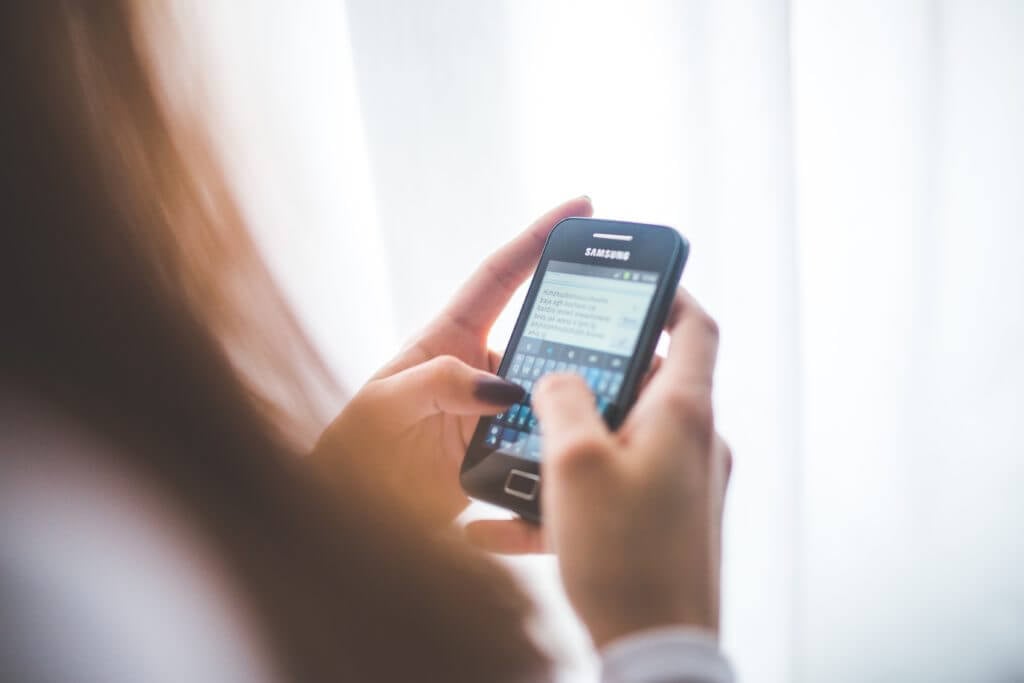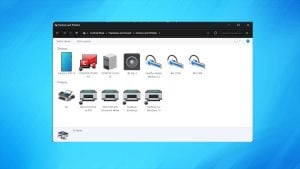안드로이드의 기본 키보드는 가끔 지루하고 지루할 때가 있습니다. 사람들이 안드로이드 키보드를 바꾸고 싶어하는 것은 놀라운 일이 아닙니다.
보세요:
대부분의 기기에서 기본 제공되는 키보드는 잘 작동하지만 여전히 개선의 여지가 있습니다. 불필요한 탭이나 이상한 버튼이 있거나 사용자 지정 가능한 기능이 충분하지 않을 수 있습니다.
모두 동의하시나요?
어떤 사람들에게는 기본 키보드의 기본 기능만으로는 만족스럽지 않을 수 있습니다. 더 유용한 키보드로 바꾸고 싶다고 해서 누구도 비난하지 않을 것입니다.
그래서 여기에 문제가 있습니다:
새로운 사용자 지정 옵션, 디자인, 다른 언어, 새로운 색상을 찾고 있다면 Android에서 키보드를 변경하는 방법을 배우는 것은 매우 간단합니다.
맞습니다!
하지만 어디서부터 시작해야 할지 잘 모르겠다면 가상 Android 키보드 설정을 변경하는 방법을 안내하는 가이드를 준비했습니다. 새 키보드를 디바이스에 다운로드하는 방법을 알려드립니다, 언어 변경하기및 모든 잠재적 보안 위험 발생할 수 있습니다.
관련: 이중 언어 타이핑을 위한 훌륭한 키보드
보너스로 다음과 같은 방법에 대한 몇 가지 팁을 포함했습니다. 키보드 색상 변경하기 를 클릭합니다.
준비되셨나요?
더 이상 고민할 필요 없이 시작해 보겠습니다.
Android에서 키보드를 변경하는 방법
Android 키보드를 변경하는 방법을 알아보려면 다음과 같이 빠르고 기억하기 쉬운 몇 가지 방법을 알아보세요.
시작하기 전에 사용할 수 있는 다른 키보드가 준비되어 있는지 확인해야 합니다. 키보드가 없는 경우 SwiftKey를 사용하는 것이 좋습니다.
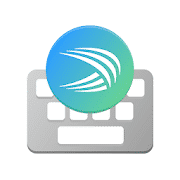
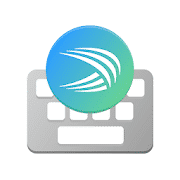
잘 모르는 분들을 위해 마이크로소프트에서 만든 이 앱은 사용자의 글쓰기 스타일을 학습하여 이모티콘, GIF 및 기타 멋진 것들을 보낼 수 있게 해줍니다. 또한 Swift키에는 사용자 지정 가능한 레이아웃, 키보드 크기 및 다양한 테마를 사용할 수 있습니다.
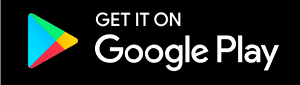
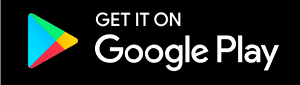
1단계: 설정으로 이동하기
앱 서랍을 열고 디바이스의 설정 메뉴로 이동합니다.
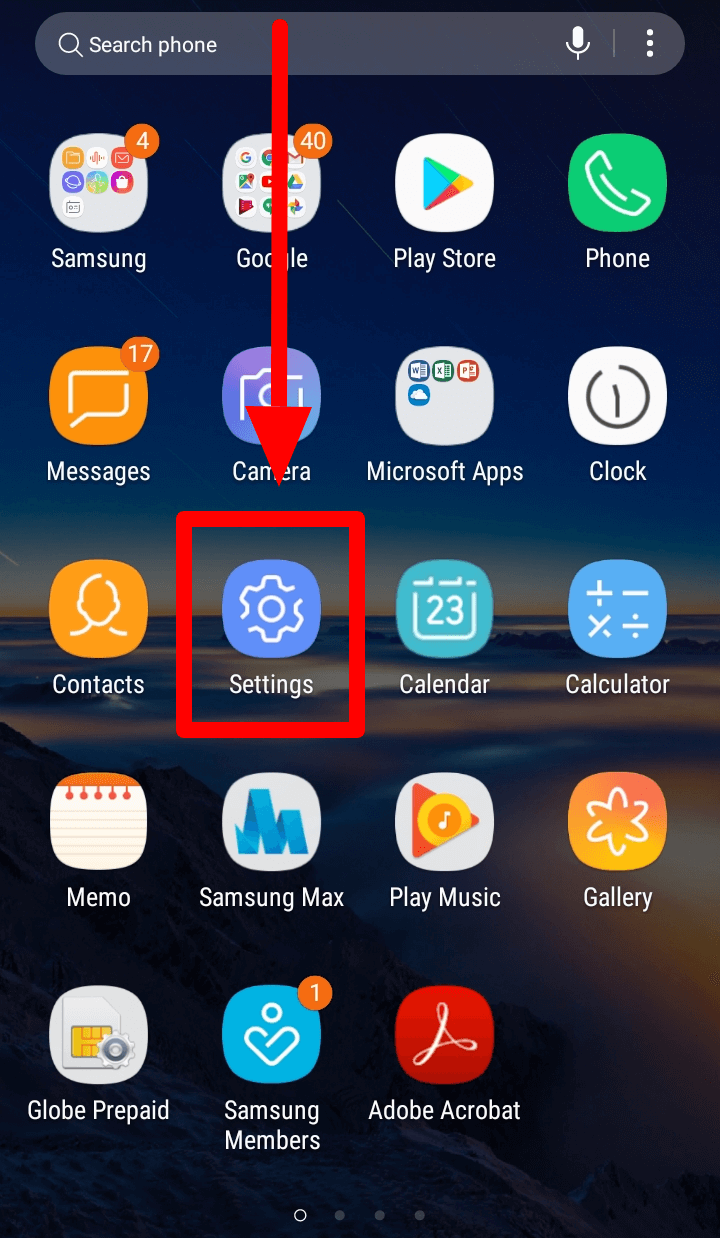
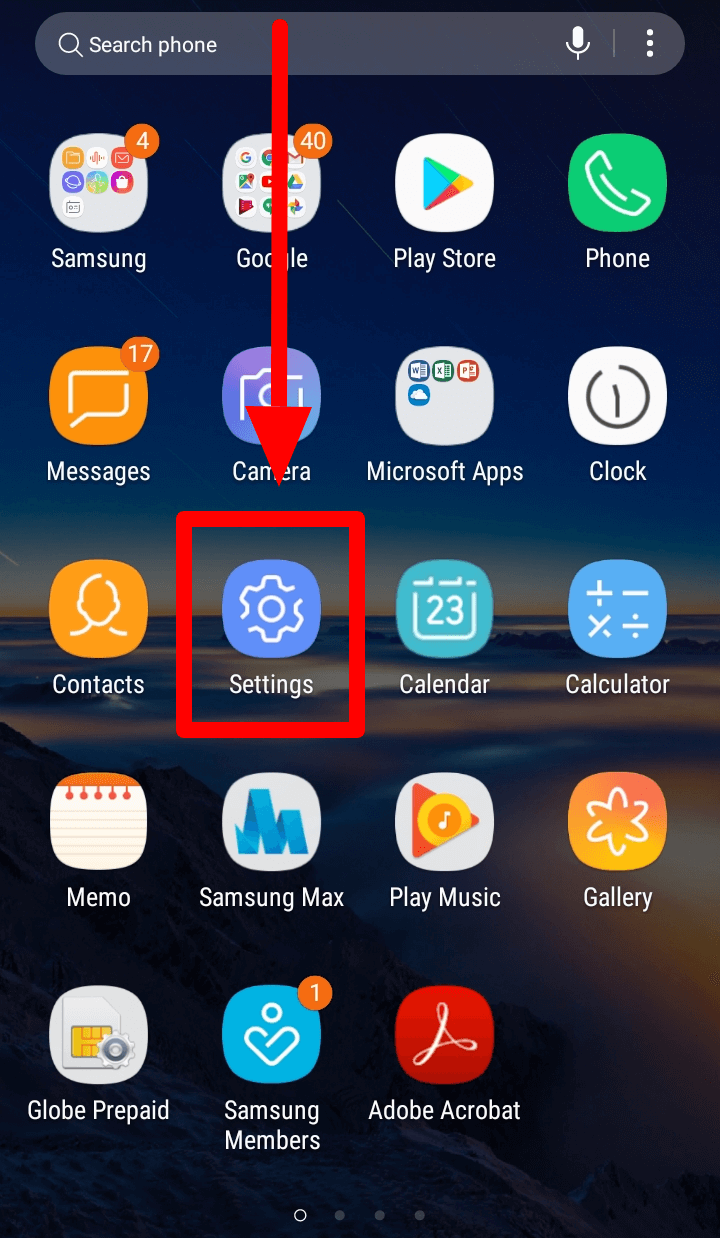
2단계: 언어 및 입력을 탭합니다.
디바이스에서 언어 및 입력 설정을 찾아 선택합니다.
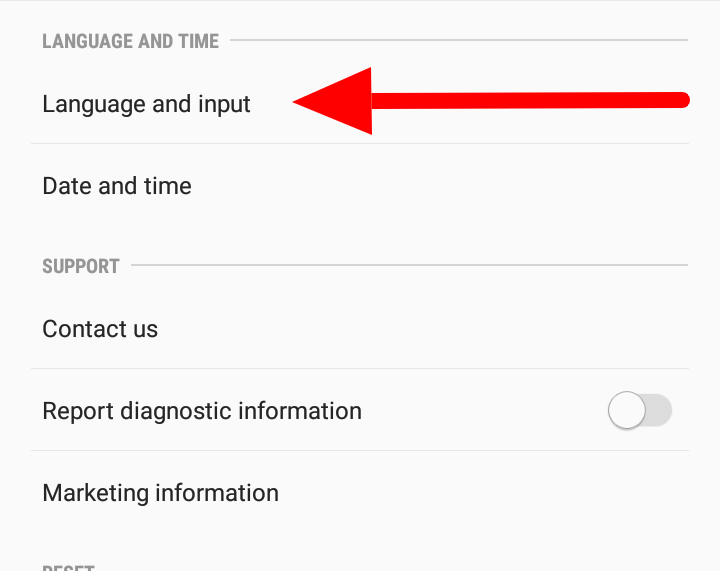
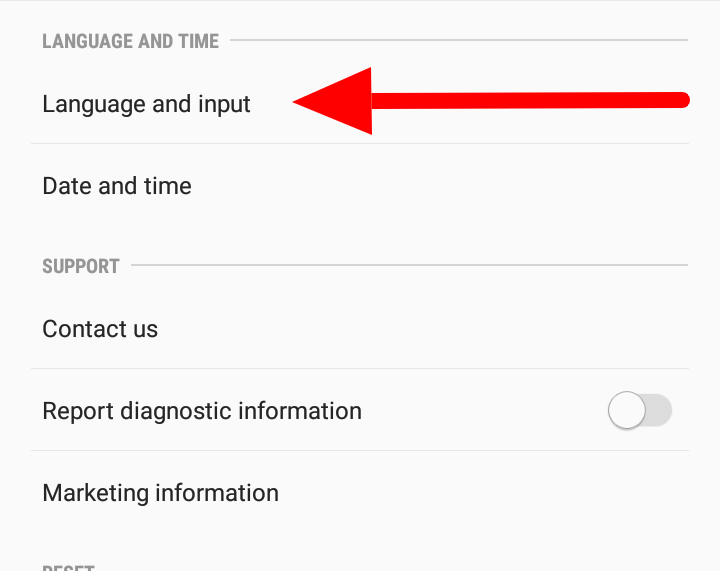
3단계: Android 키보드 설정 변경하기
이제 새 키보드를 사용 중인 키보드로 설정할 수 있습니다. 일부 휴대폰에서는 다음을 수행해야 합니다. 기본 키보드 변경 를 클릭하여 새 키보드를 사용하세요.
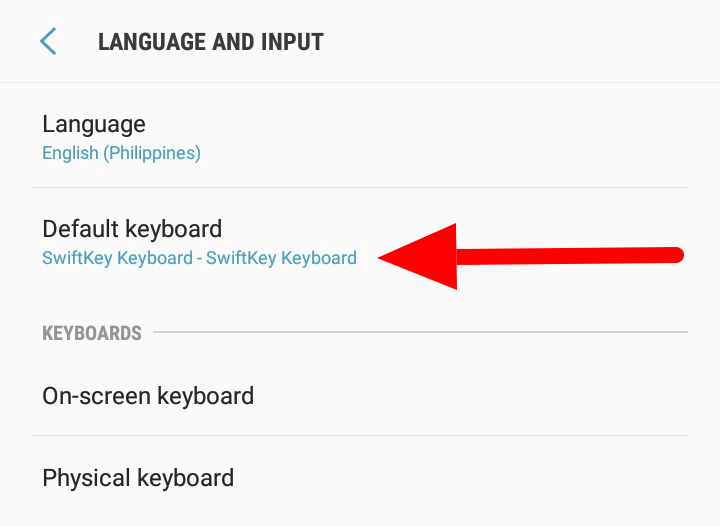
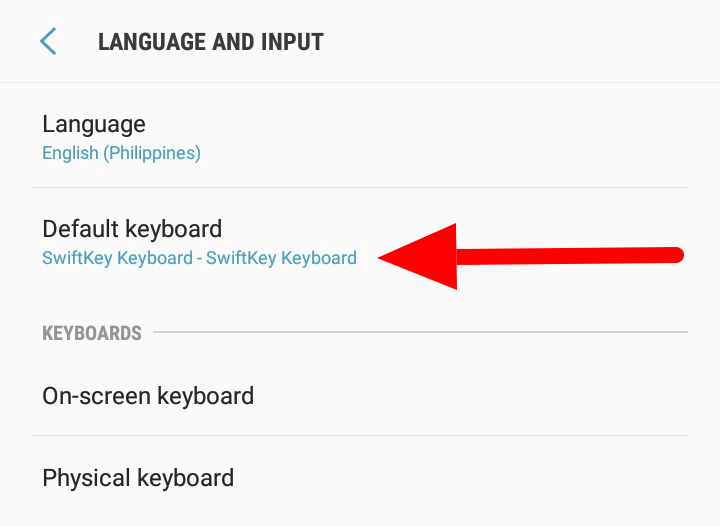
새 키보드를 설정한 후에는 다음 두 단계를 건너뛰고 새 키보드 사용을 시작할 수 있습니다.
4단계: 앱 서랍으로 이동
또는 앱 목록에서 다운로드한 키보드를 찾을 수 있어야 합니다.
5단계: 새 키보드 탭 및 관리하기
새 앱을 열면 Android 디바이스에서 키보드를 변경하는 몇 가지 간단한 단계를 안내해 줍니다.
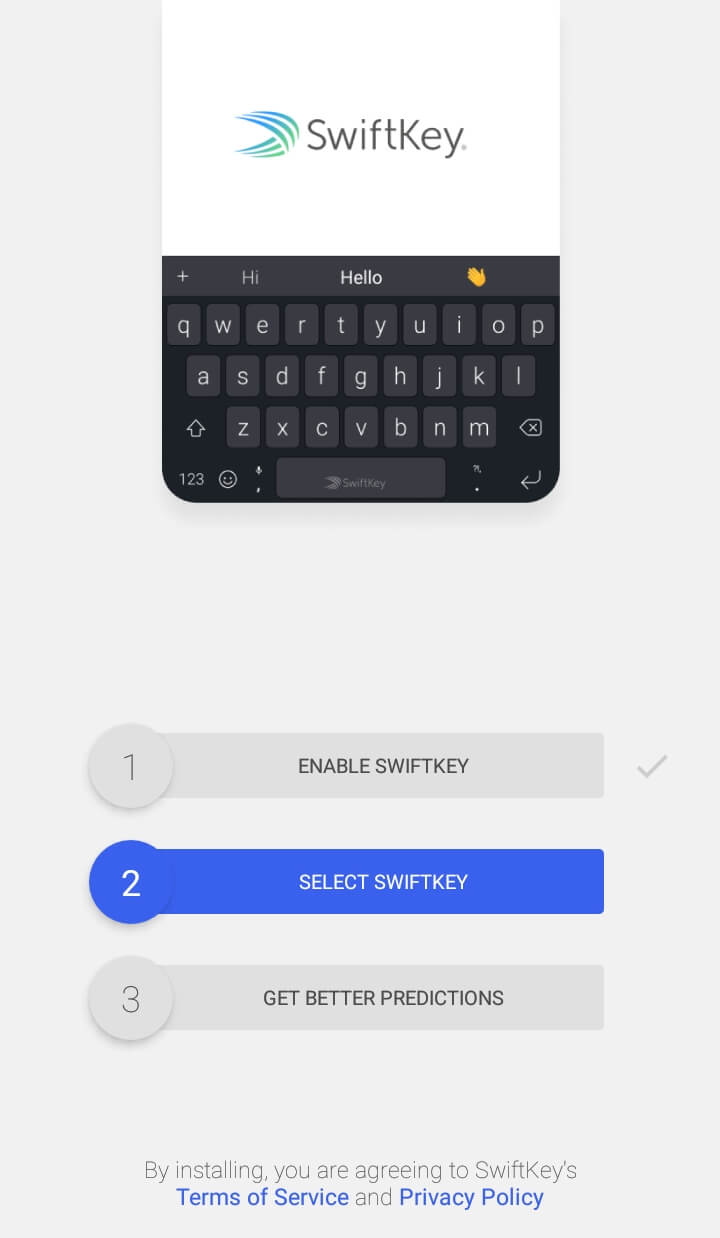
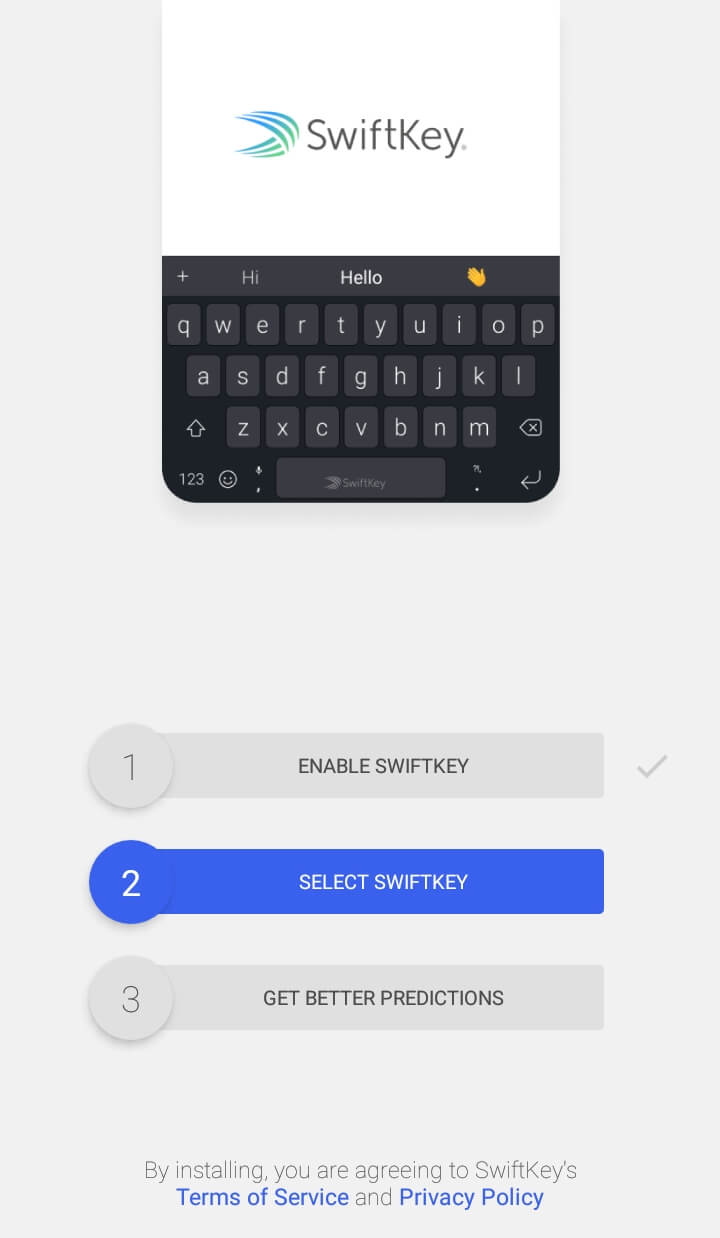
일부 키보드는 메시지 읽기 기능을 포함하여 많은 권한을 요청합니다(다음과 같은 도움을 주기 위해). 언어 개인화), 외부 소스(Play 스토어에서 다운로드하지 않은 앱)에서 키보드를 설치할 때는 주의하세요.
Google Play에서 새 키보드 다운로드하기
Google Play에는 거의 모든 스타일과 테마로 제공되는 수많은 키보드가 있습니다. Play 스토어로 이동하여 다음을 입력하세요. 키보드 를 클릭해 직접 확인하세요.
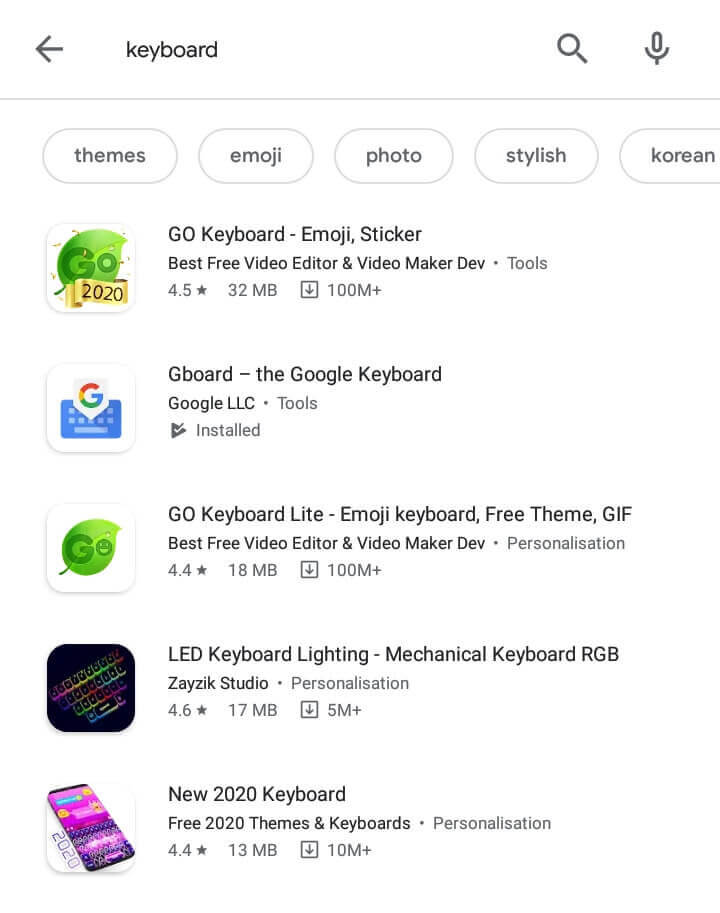
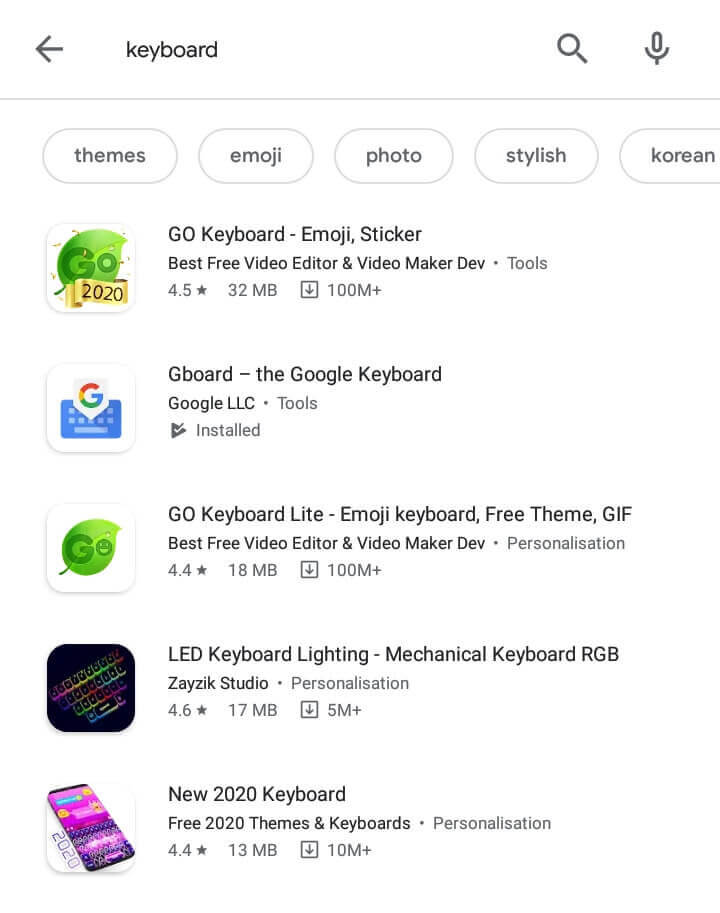
말로는 한계가 있습니다. (더 이상 “LOL”을 입력하는 사람이 있나요?) 이제 더 짧게 말하고 싶다면 더 많은 그림과 이모티콘을 사용할 수 있는 다양한 키보드와 오버레이도 있습니다.
멋지지 않나요?
스포츠 팀부터 최신 영화에 이르기까지 거의 모든 주제를 위한 브랜드 키보드를 찾을 수 있습니다. 음성 받아쓰기나 향상된 텍스트 예측과 같은 다양한 기능을 제공하는 기능적인 측면에 초점을 맞춘 키보드도 있습니다.
즉, 여러분은 자신에게 맞는 것을 찾을 수 있을 것입니다.
1단계: 새 키보드 다운로드
원하는 앱을 탭하고 다음을 선택합니다. 설치.
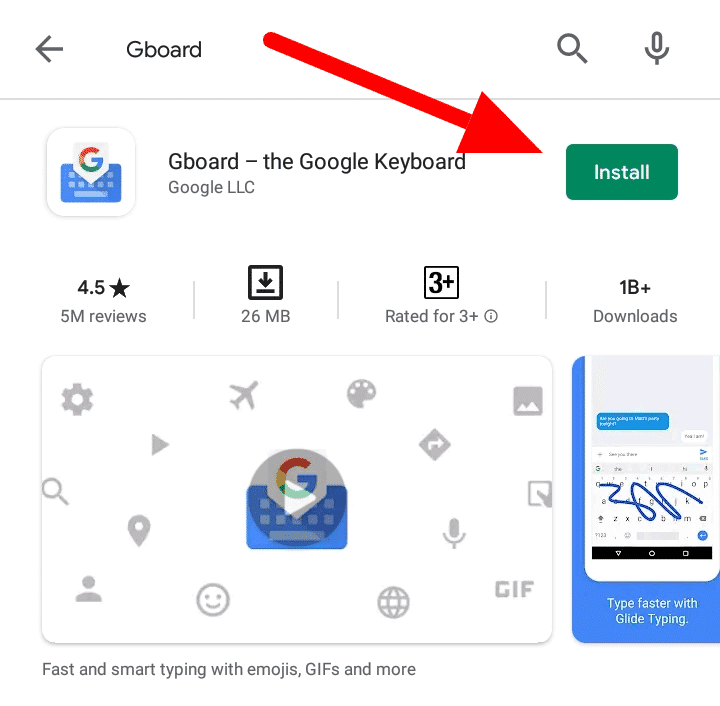
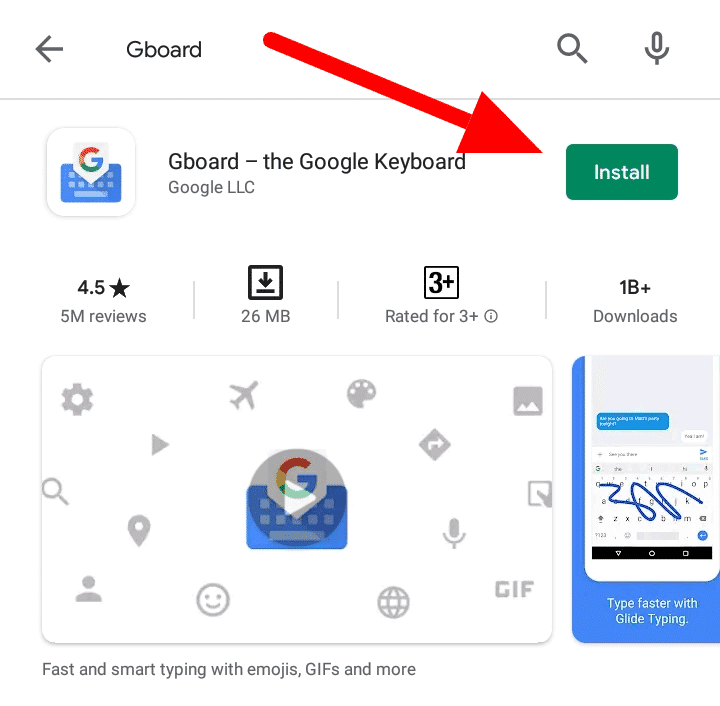
키보드를 변경할 앱을 아직 결정하지 못했다면 Google Play에서 Gboard를 다운로드해 보세요. 속도, 사용자 지정 기능 및 유용한 몇 가지 기능이 더 있습니다.
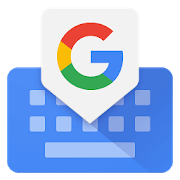
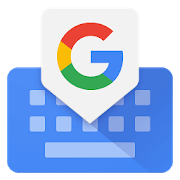
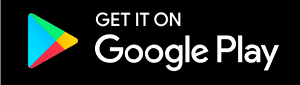
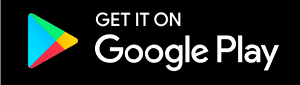
2단계: 설정으로 이동
장치에 새 키보드를 다운로드하여 설치한 후 휴대폰 또는 앱 서랍에서 기본 설정 메뉴를 엽니다.
3단계: 언어 및 입력으로 이동
언어 및 입력을 탭하고 현재 사용 중인 키보드 목록으로 이동합니다.
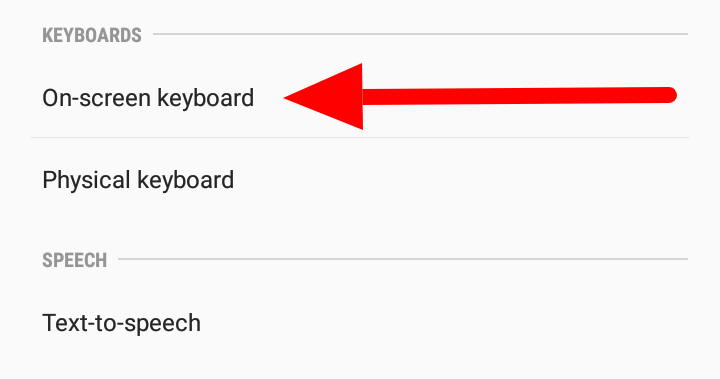
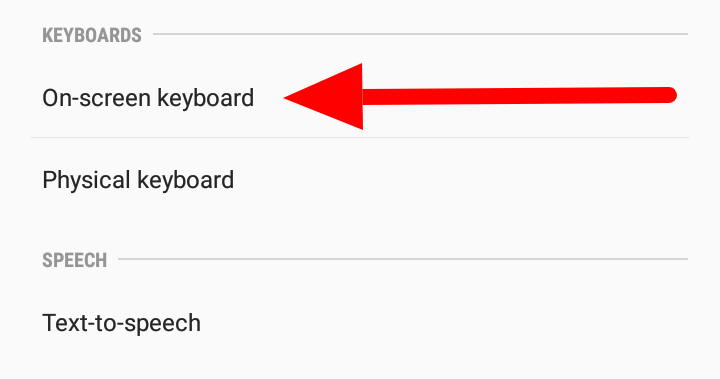
4단계: 새 휴대폰 키보드 탭하기
여기에서 새 키보드를 탭하여 선택할 수 있습니다. 여기에서 다른 Android 키보드 설정을 관리할 수도 있습니다.
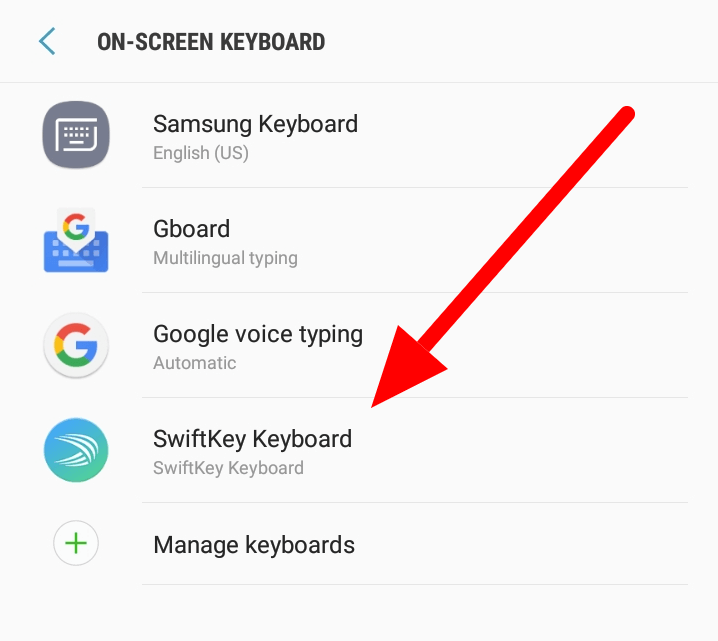
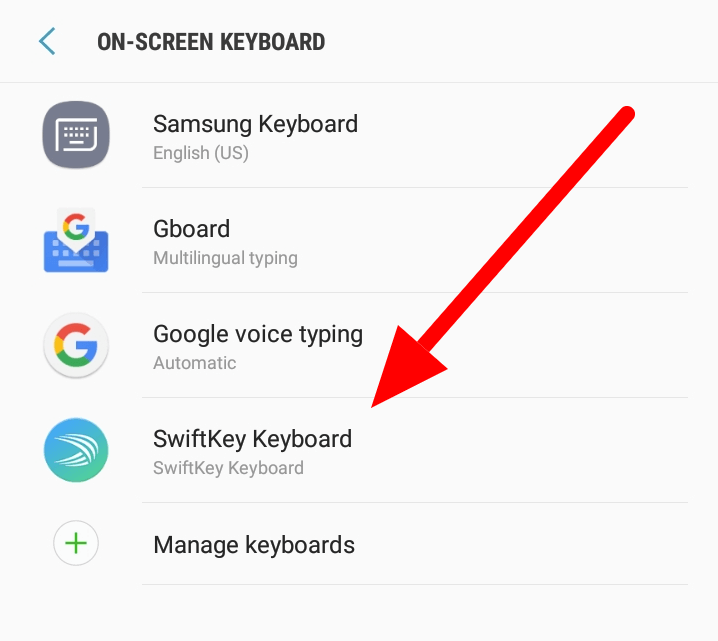
여기에서 새 앱을 설정할 수 없는 경우, 다음 페이지로 이동하여 앱 서랍로 이동하여 새 가상 키보드 앱을 열고 거기서 활성화합니다.
이것으로 Google Play에서 키보드를 다운로드하여 기기에 설치하는 데 필요한 모든 작업이 완료됩니다.
모든 옵션이 부담스럽다면 최고의 안드로이드 키보드 중 하나를 사용해 보세요.
키보드 언어 설정을 변경하는 방법
여러 언어를 지원하는 키보드를 찾고 있다면 Swiftkey가 좋습니다.
하지만 사용하려는 언어에 특화된 앱을 다운로드할 수도 있습니다. 이중 언어 키보드가 필요하다면 Play 스토어에서 검색해 볼 수도 있지만, 여러 언어를 사용할 수 있는 키보드도 있습니다.
1단계: 설정으로 이동하기
다시 한 번 휴대폰의 기본 설정 메뉴로 이동합니다.
2단계: 언어 및 입력으로 이동
언어 및 입력을 탭하여 새 메뉴를 엽니다.
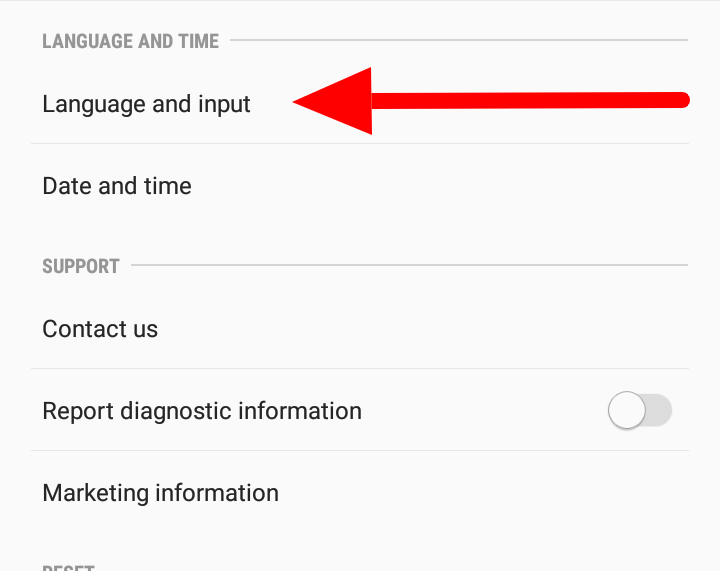
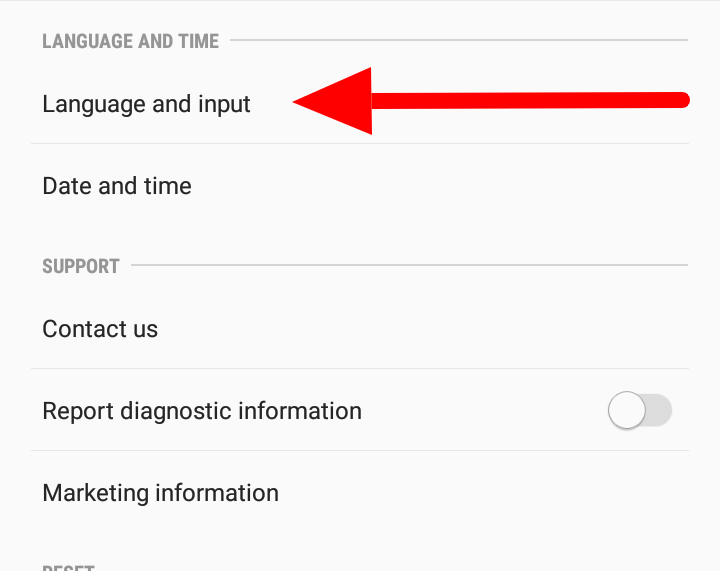
3단계: 키보드 선택
현재 사용 중인 키보드를 탭합니다.
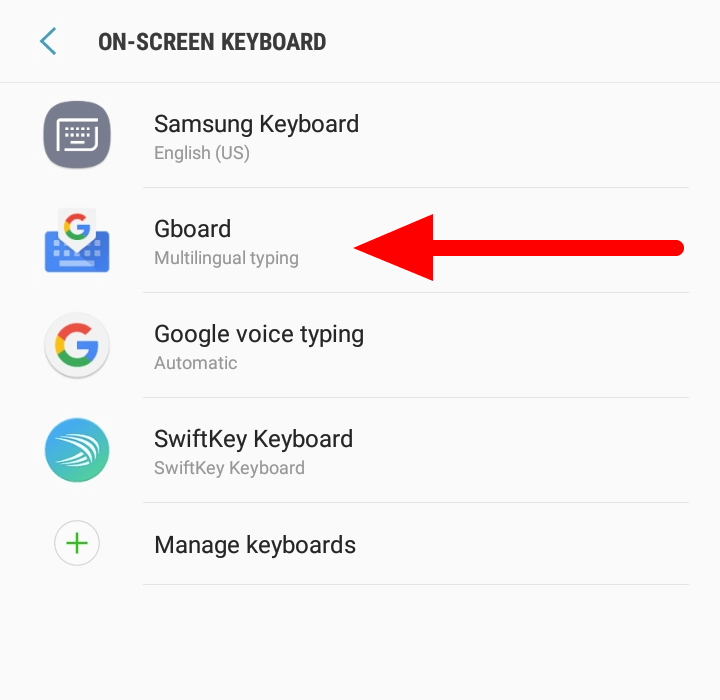
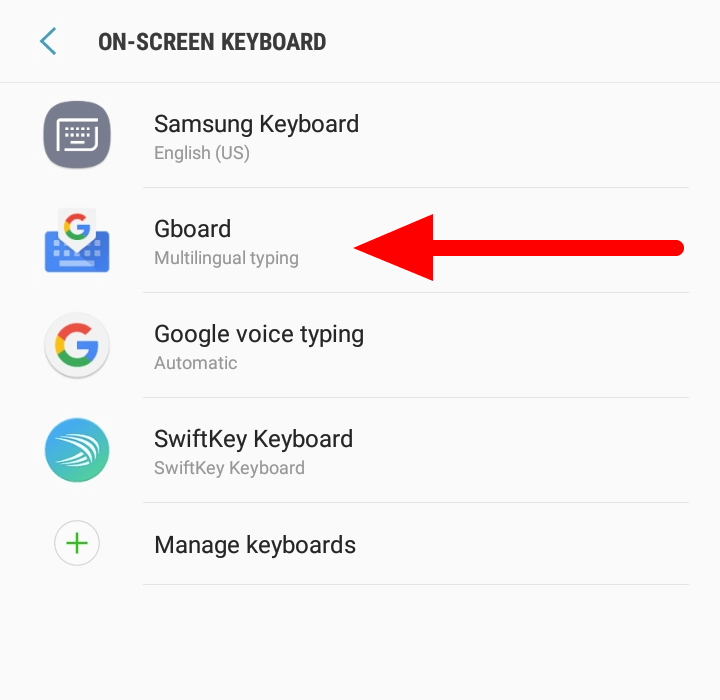
4단계: 키보드 언어 변경하기
사용하려는 언어를 선택하고 선택합니다. 키패드가 즉시 변경됩니다.
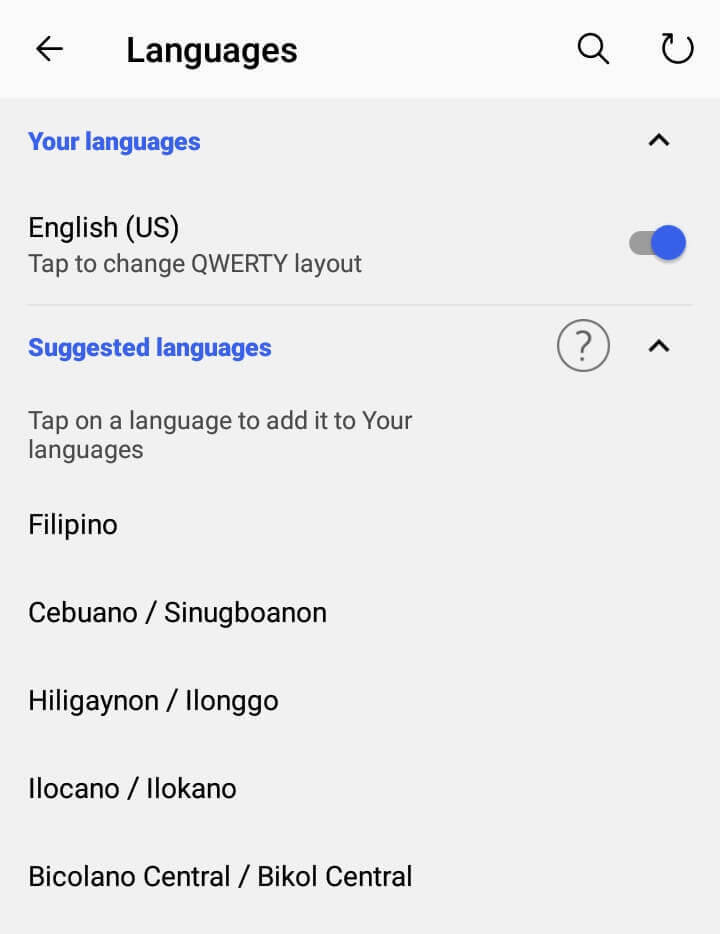
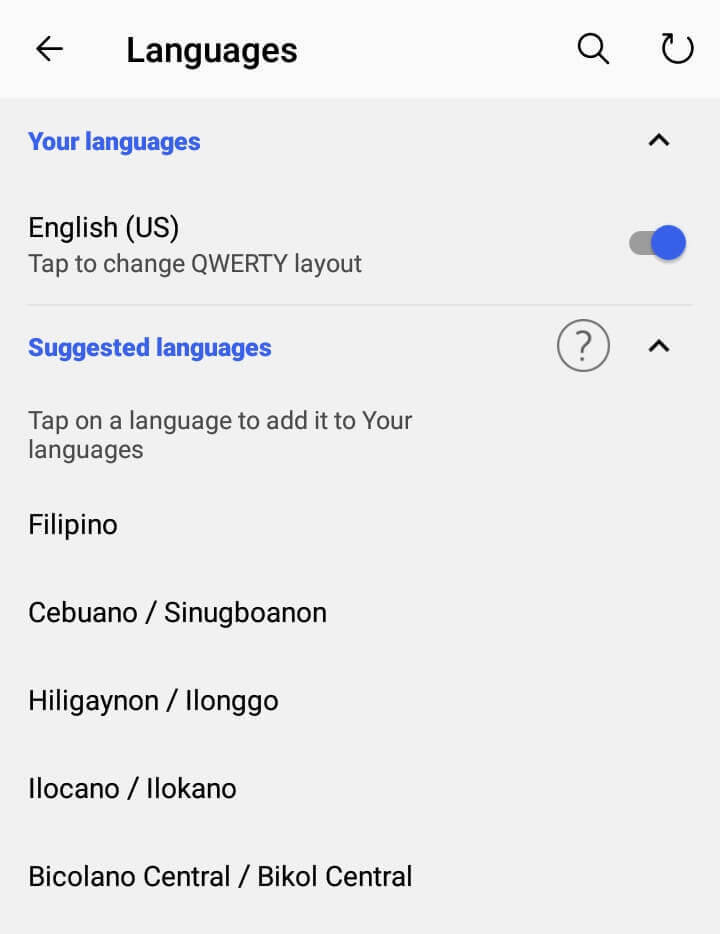
키보드에 문제가 있는 경우
방금 다운로드한 키보드에 문제가 발생하면 즉시 삭제하는 것이 가장 좋습니다. 문제는 모든 형태와 형태로 나타날 수 있지만 항상 악의적인 것은 아닙니다.
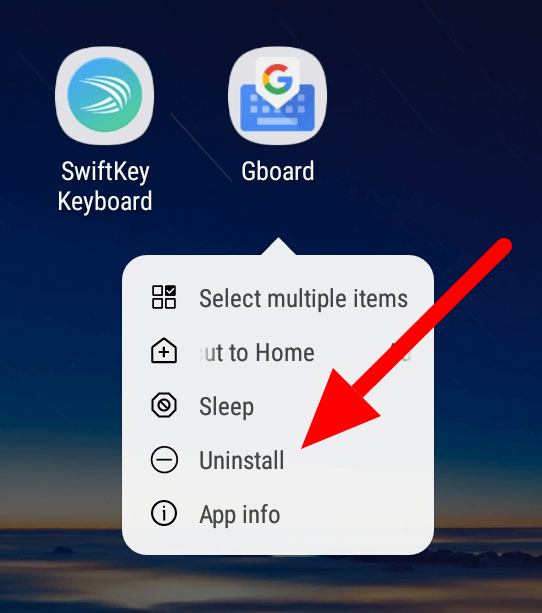
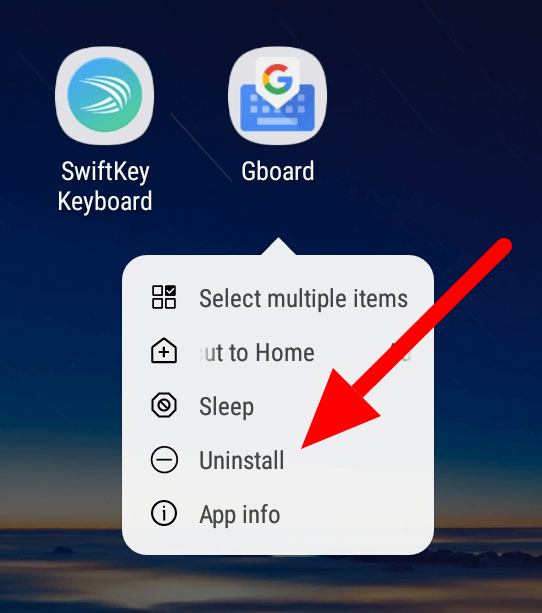
예를 들어, 디바이스가 새 업데이트를 받은 후 키보드가 응답하지 않을 수 있습니다. 대부분의 경우 다시 시작하면 문제가 해결되지만, 그렇지 않은 경우 새 OS와 호환되지 않을 수 있으므로 앱이 업데이트될 때까지 기다려야 할 수도 있습니다.
새 업데이트 후 기본 키보드에 문제가 발생한다면 이것이 문제의 원인일 수 있습니다. 또한 인터넷의 어두운 구석에서 유료 앱을 다운로드하고 싶은 유혹을 느낄 수도 있지만, 기기에 다운로드하는 것이 무엇인지 확신할 수 없습니다.
Android에서 키보드 색상을 변경하는 방법
여기에 문제가 있습니다:
디바이스에서 여전히 기본 키패드를 사용하고 계신다면 나쁜 소식이 있습니다. 키보드 색상을 사용자 지정하려면 다음을 다운로드해야 합니다. Gboard, SwiftKey또는 다양한 색상과 테마를 지원하는 기타 앱입니다.
준비가 완료되면 바로 시작할 수 있습니다.
먼저 다음 주소로 이동해야 합니다. 설정 &t; 언어 및 입력 로 이동하여 현재 사용 중인 키보드를 선택합니다. 그런 다음 원하는 만큼 키패드 색상과 테마를 사용자 지정할 수 있습니다.
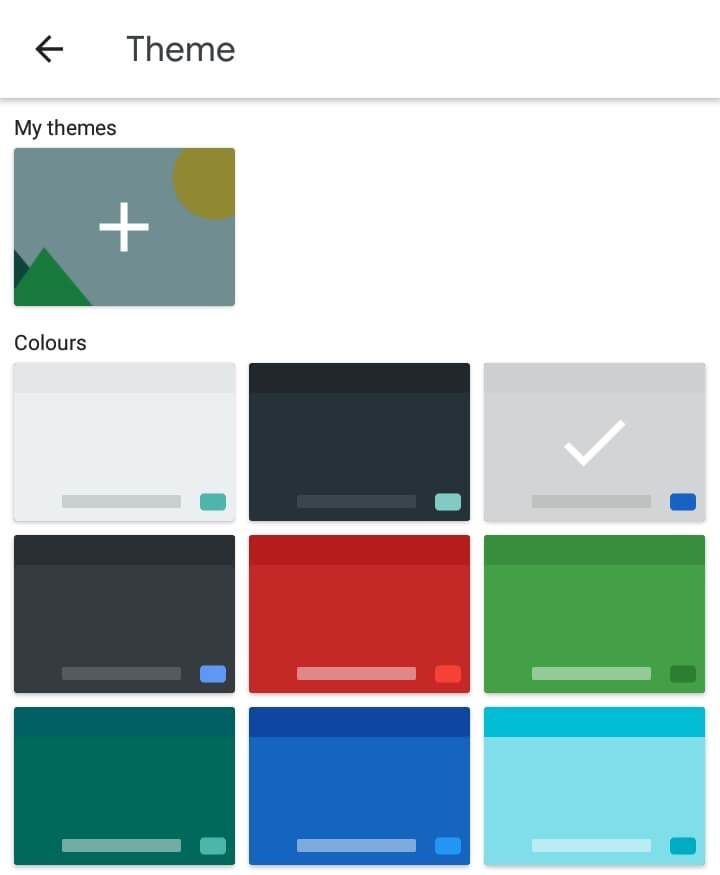
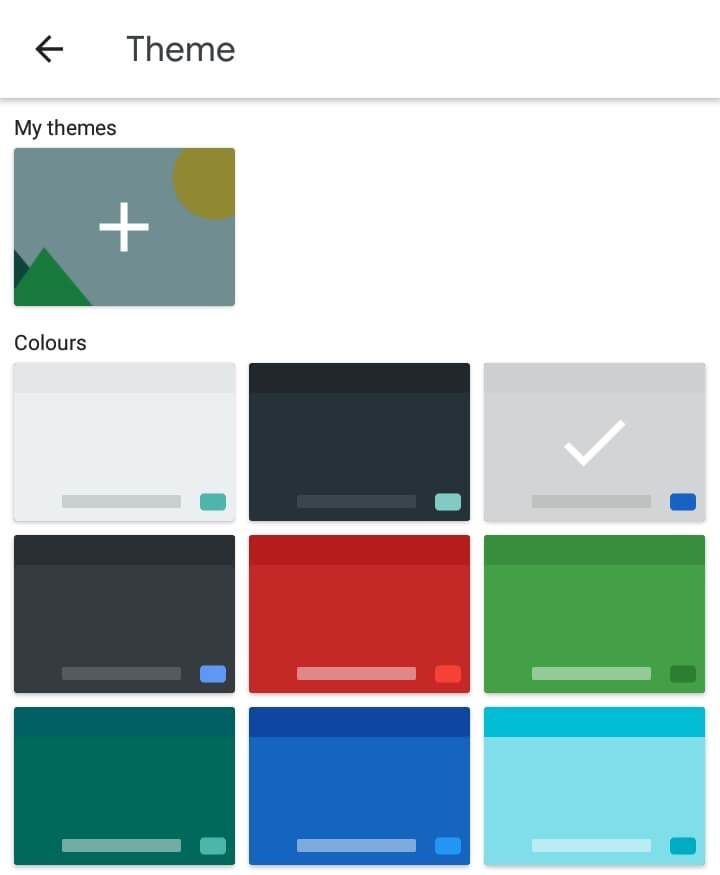
SwiftKey를 사용하는 경우 다음을 수행할 수 있습니다. 키보드 색상 변경 앱 서랍으로 이동하여 앱을 열면 키보드 색상을 변경할 수 있습니다.
자주 묻는 질문
Android에서 키보드를 다시 정상으로 변경하려면 어떻게 해야 하나요?
설정, 언어 및 입력으로 이동한 다음 거기에서 원래 키보드를 활성화합니다. 일부 휴대폰에서는 기본 키보드를 이전 키보드로 다시 전환해야 합니다.
새 키보드가 작동하지 않는 이유는 무엇인가요?
설정을 확인하고 새 키보드를 사용 설정했는지 확인하세요. 그래도 문제가 계속되면 앱 캐시 및 데이터를 지우고 앱을 다시 설치해 보세요.
기본 키보드의 색상을 변경할 수 있나요?
안타깝게도 디바이스와 함께 제공되는 대부분의 키보드에는 사용자 지정 기능이 없습니다. 색상이나 테마를 사용자 지정하려면 Gboard 또는 SwiftKey와 같은 앱을 다운로드해야 합니다.
결론
기기를 사용하는 동안 든든한 키보드만큼 더 많이 사용되는 것이 있을까요? 이제 다양한 언어의 Android 디바이스용 새 키보드를 다운로드하여 설치할 수 있습니다.
이제 Play 스토어에서 불량 키보드를 다운로드할 때 발생할 수 있는 몇 가지 일반적인 문제에 대해서도 더 잘 이해하게 되셨기를 바랍니다.
키보드를 쉽게 변경할 수 있는 다른 방법을 놓쳤거나 Play 스토어에서 정말 좋은 키보드를 발견했다면 아래 댓글로 알려주세요.
추천 이미지 제공